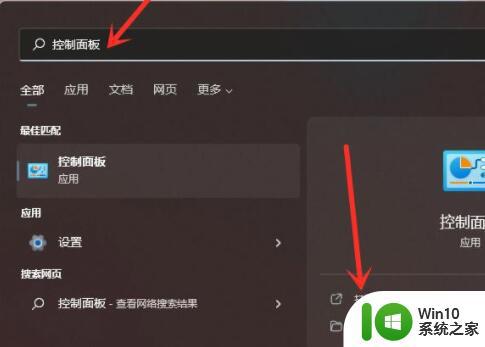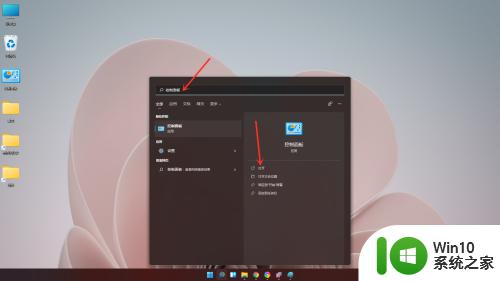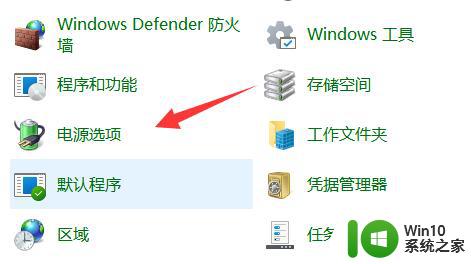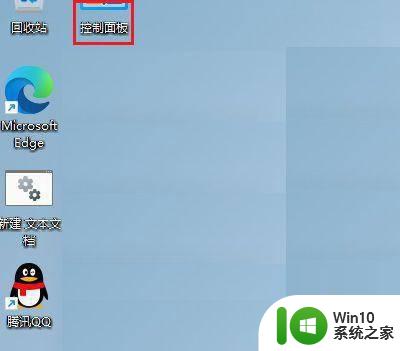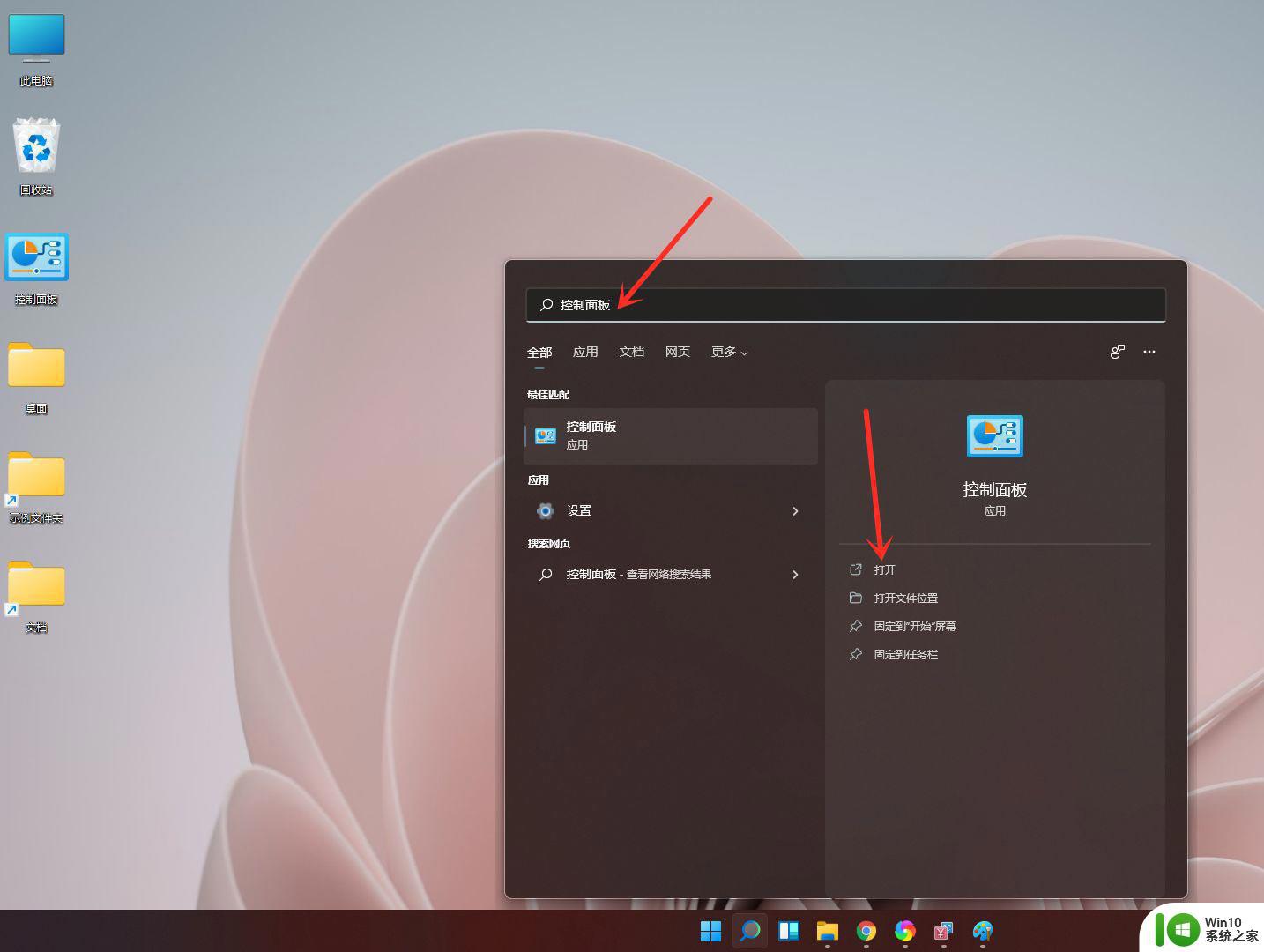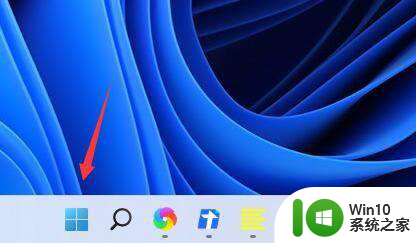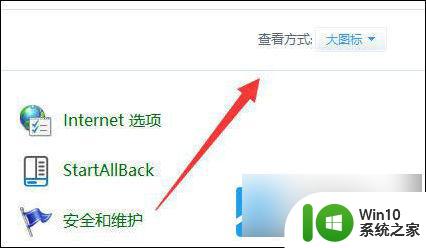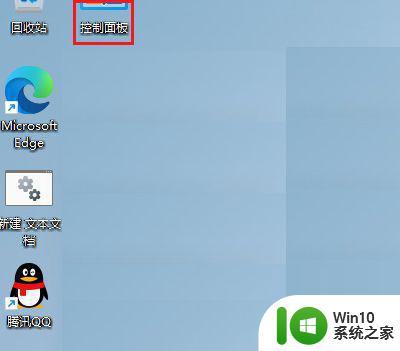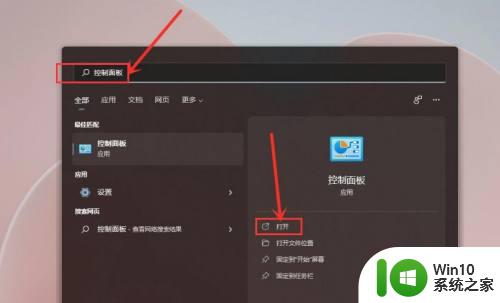win11电源计划设置为高性能设置方法 win11电源计划设置为高性能的步骤
更新时间:2023-11-05 10:53:17作者:jiang
win11电源计划设置为高性能设置方法,在现代社会中电脑已经成为人们生活不可或缺的一部分,有时候我们可能会发现电脑的性能不够出色,影响了我们的使用体验。为了解决这个问题,Win11操作系统推出了电源计划设置为高性能的功能。通过简单的步骤,我们可以轻松地将电脑的电源计划调整为高性能,从而获得更出色的性能和使用体验。接下来让我们一起来了解一下具体的设置方法。
具体方法:
1、在Win11系统桌面上,点击控制面板进入。
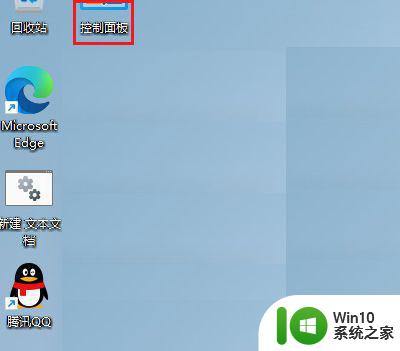
2、进入控制面板主界面,点击硬件和声音进入。
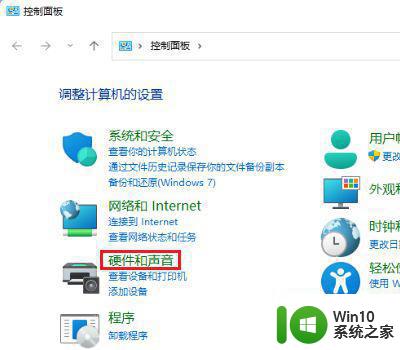
3、在硬件和声音界面,点击选择电源计划进入。
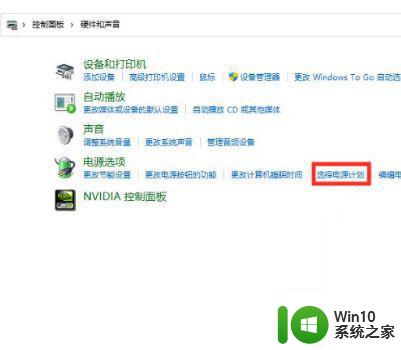
4、进入电源选项界面,点击显示附加计划进入。
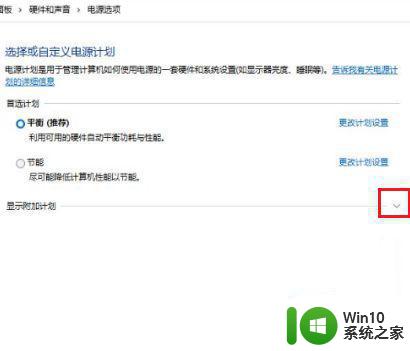
5、在弹出的菜单选项,勾选高性能即可。
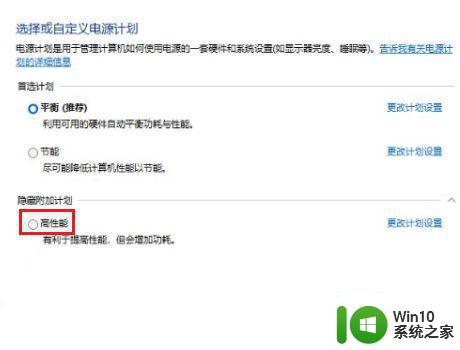
以上就是Win11电源计划设置为高性能的方法,如果还不清楚的用户可以按照以上步骤操作,希望对大家有所帮助。